Kuinka päivittää iOS 15:stä iOS 14:ään
Mitä tietää
- Jos sinulla on varmuuskopio, liitä iPhone tietokoneeseen ja siirry palautustilaan palauttaaksesi sen iOS 14:ään.
- Napauta ilman varmuuskopiota asetukset > Kenraali > Siirrä tai nollaa iPhone palauttaa iPhonen tehdasasetukset ja menettää kaikki tiedostot.
- Poista beta-profiili napauttamalla asetukset > Kenraali > VPN ja laitehallinta > iOS Beta -ohjelmistoprofiili > Poista profiili.
Tässä artikkelissa kerrotaan, kuinka voit päivittää iOS 15:stä iOS 14:ään kahdella tavalla: poista beta-profiilitiedot ja miksi saatat haluta päivittää.
Kuinka voin päivittää iOS 15:stä iOS 14:ään?
Kun vaihdat iOS 15:stä iOS 14:ään, sinulla on kaksi vaihtoehtoa. Se riippuu siitä, loitko varmuuskopion Macissa etukäteen. Näin palautat aiemman varmuuskopion, jos olet tehnyt sellaisen.
Tämä menetelmä edellyttää, että olet tehnyt varmuuskopion tietokoneellesi ennen kuin päivität iOS 15:een.
-
Liitä iPhone Maciin tai PC: hen Lightning- tai USB-C-kaapelilla.
Varmista, että varmuuskopio on saatavilla tietokoneellasi.
Siirry palautustilaan iPhonessa.
Kun palautusvaihtoehto tulee näkyviin Macissa tai PC: ssä Finderin tai iTunesin kautta, napsauta Palauttaa.
Klikkaus Asentaa kun näyttöön tulee kehote palauttaa iPhone iOS: n aiempaan versioon.
Kuinka voin palata vanhaan iOS-versioon?
Jos et luonut arkistoitua varmuuskopiota tai et halua menettää kaikkia olemassa olevia tietojasi, voit tyhjentää iPhonesi ja aloittaa alusta. Näin voit tehdä sen.
Tämä menetelmä pyyhkii kaiken iPhoneltasi ja tarkoittaa, että menetät kaiken, mitä ei ole varmuuskopioitu iCloudiin tai muualle.
Napauta asetukset.
Napauta Kenraali.
Napauta Siirrä tai nollaa iPhone.
-
Napauta Poista kaikki sisältö ja asetukset.
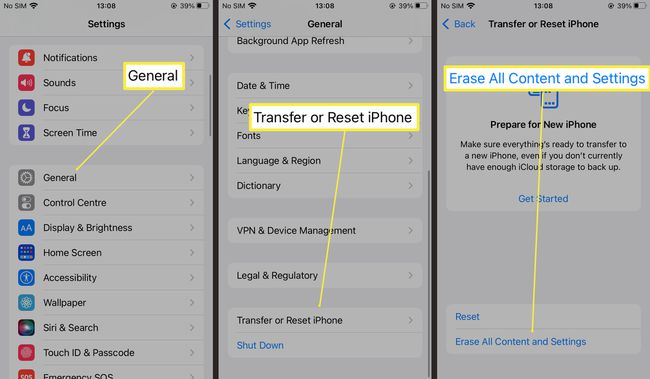
Napauta Jatkaa.
Anna salasanasi.
Napauta Poista.
Odota, että iPhone poistetaan kokonaan ja palautetaan tehdasasetuksiin.
Kuinka voin poistaa iOS 15:n puhelimestani?
Jos haluat poistaa iOS 15:n beta-profiilitiedot puhelimestasi, se vaatii hieman erilaisen prosessin. Se ei palauta puhelintasi iOS 14:ään, mutta se tarkoittaa, että kun iOS: n seuraava julkinen versio on saatavilla, palaat ohjelmiston ei-beta-versioon. Tässä on mitä tehdä.
Napauta asetukset.
Napauta Kenraali.
-
Napauta VPN ja laitehallinta.
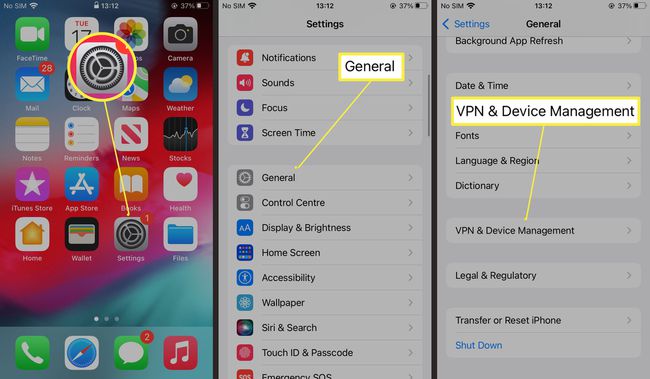
Napauta iOS Beta -ohjelmistoprofiili.
-
Napauta Poista profiili.
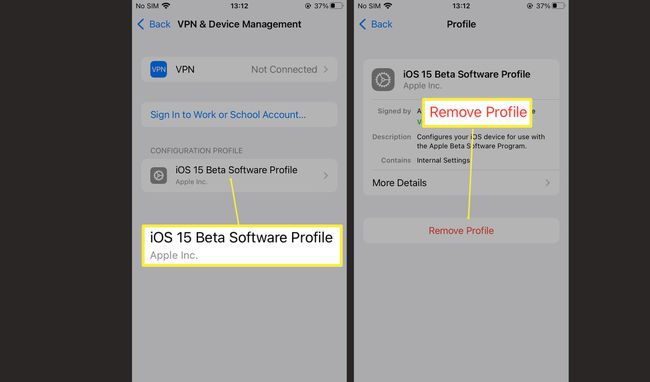
Käynnistä laite uudelleen, jotta muutokset tulevat voimaan.
Miksi haluaisin päivittää iOS 15:stä vanhempaan versioon?
iOS 15 saattaa olla iOS: n tulevaisuus, mutta beta-tilassa se voi olla epäluotettava. Päivittämällä iOS 14:ään saat vakaimman iOS-kokemuksen ja uusimmat tietoturvapäivitykset, mutta menetät tärkeitä uusia iOS 15:n ominaisuudet. On sinun päätettävissäsi, minkä kompromissin haluat tehdä.
FAQ
-
Kuinka voin varmuuskopioida iPhoneni tai iPadini?
Käytä iCloudia iOS-varmuuskopiointiin sovellustiedot, valokuvat ja asetusasetukset pilveen. Voit myös varmuuskopioi iPhonesi MacBookiin tai an ulkoinen kovalevy.
-
Miksi päivittäisin iOS 15:n vanhempaan versioon?
Käyttöjärjestelmän alentaminen voi korjaa yleiset ongelmat iOS 15:ssä. Jos sinulla on vanhempi iPhone, joka toimii hitaasti, iOS: n aiempaan versioon paluu voi nopeuttaa toimintaa.
-
Mitkä laitteet ovat yhteensopivia iOS 15:n kanssa?
Kaikki iOS 14:ää tukevat iPhone, iPad tai iPod touch tukevat iOS 15:tä. Muut iOS 15:tä tukevat laitteet sisältää iPhone 12:n, iPhone X: n, iPhone 6s: n ja iPad Pron.
